要将 Opera 设为默认浏览器,请打开 Opera,进入“设置”或“首选项”,找到“默认浏览器”部分,然后点击“设为默认浏览器”按钮。操作可能略有不同,具体取决于操作系统和 Opera 版本。
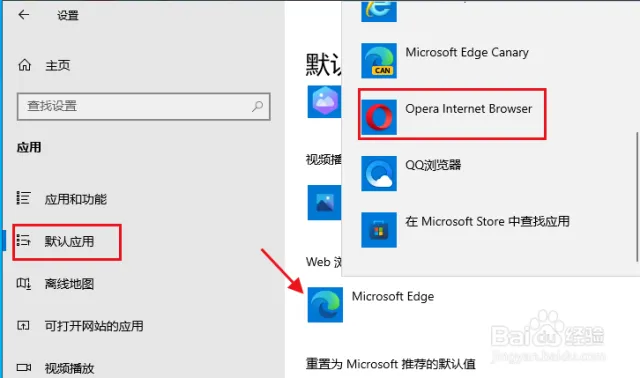
在Windows系统中设置Opera为默认浏览器
通过控制面板进行设置
- 打开控制面板:首先,点击“开始”菜单,输入“控制面板”并打开它。确保控制面板视图设置为“类别”。
- 访问默认程序:在控制面板中,点击“程序”,然后选择“默认程序”。这里列出了所有可设置为默认的应用程序。
- 设置Opera为默认浏览器:在“默认程序”窗口,点击“将计算机上的默认程序设置为指定的程序”,找到并选择“Opera”,然后点击“设为默认”。这会将所有相关的网页链接和协议关联到Opera。
使用Windows设置菜单修改
- 打开设置:点击“开始”菜单,然后选择“设置”图标,或直接在搜索框中输入“设置”并打开。
- 导航到应用设置:在设置菜单中,点击“应用”选项,然后选择左侧的“默认应用”。
- 更改默认浏览器:在“默认应用”页面,向下滚动至“Web浏览器”部分,你会看到当前设置的默认浏览器。点击此处,会弹出一个包含所有已安装浏览器的列表,选择“Opera”即可将其设置为默认浏览器。
在MacOS系统中设置Opera为默认浏览器
通过系统偏好设置更改
- 打开系统偏好设置:点击屏幕左上角的苹果菜单,选择“系统偏好设置”。这是修改大部分系统设置的起点。
- 进入通用设置:在系统偏好设置中,找到并点击“通用”或“默认浏览器”,具体名称可能根据系统版本略有不同。
- 更改默认浏览器:在通用或默认浏览器设置中,会有一个下拉菜单列出所有可用的浏览器。从列表中选择“Opera”,然后关闭设置窗口。这样,Opera 就被设置为默认的网页浏览器。
使用Opera浏览器设置选项
- 打开Opera下载好的浏览器:首先,启动你的Opera浏览器。
- 进入设置:在Opera浏览器中,点击左上角的菜单按钮,选择“偏好设置”或“设置”,这通常标有齿轮图标。
- 修改浏览器默认设置:在设置菜单中,找到“浏览器”选项卡下的“默认浏览器”部分。这里通常会有一个按钮显示“设为默认”,点击它即可。如果Opera已经是默认浏览器,这里会显示“Opera是默认浏览器”。
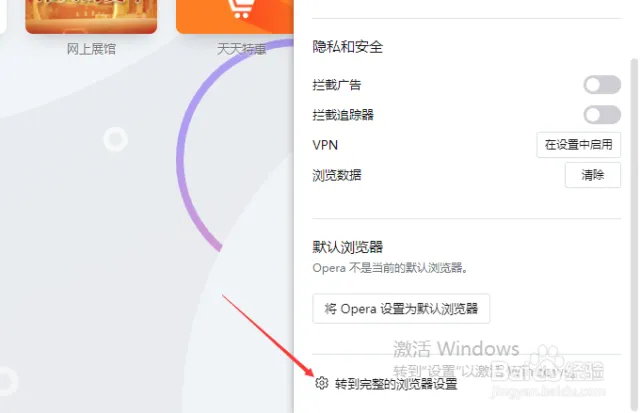
在Android设备上设置Opera为默认浏览器
修改系统应用偏好
- 打开设置应用:在你的Android设备上,打开主屏幕上的“设置”应用,这是修改系统级选项的地方。
- 搜索默认应用设置:在设置菜单中,使用搜索功能查找“默认应用”或手动找到“应用”部分并选择“默认应用设置”。这个选项的位置和名称可能因Android版本和设备制造商的定制层不同而有所变化。
- 更改默认浏览器:在“默认应用”设置中,找到“浏览器”或“网页浏览器”的选项并点击它。你会看到一个列表,显示所有可以设置为默认浏览器的应用。从列表中选择“Opera”,然后确认你的选择。
通过Opera应用设置更改
- 打开Opera浏览器:首先,在你的Android设备上打开Opera浏览器。
- 进入浏览器设置:点击Opera浏览器界面底部的菜单图标,选择“设置”或直接通过地址栏输入“opera://settings”访问设置页面。
- 设为默认浏览器:在设置菜单中,滚动找到“默认浏览器”部分。这里通常会有一个选项“设为默认浏览器”或类似措辞的按钮。点击此按钮,系统可能会要求你确认更改。确认后,Opera将成为你的默认网页浏览器。
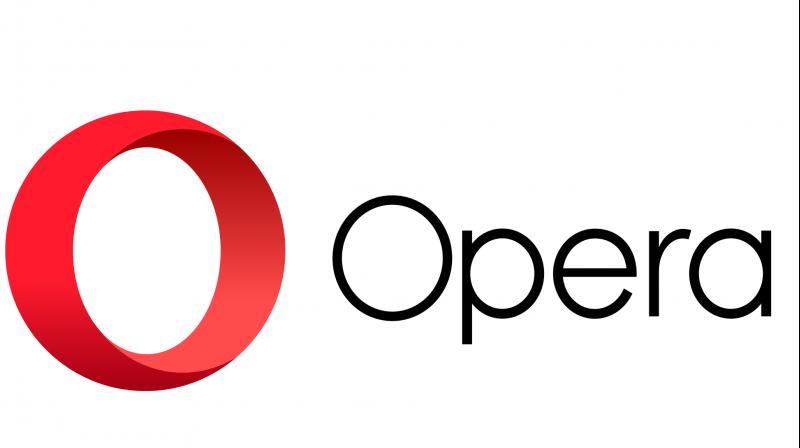
在iOS设备上设置Opera为默认浏览器
使用设置应用进行修改
- 打开设置应用:在你的iOS设备上,找到并打开主屏幕上的“设置”图标。这是调整设备各项功能的中心地带。
- 导航到应用设置:在设置中,向下滚动直到找到“Opera”应用,点击进入。如果你的设备中安装了多个应用,可能需要花点时间寻找。
- 更改默认浏览器:在Opera的设置页面中,找到“默认浏览器应用”选项并点击。此时会显示出一个可选择的浏览器列表,选择“Opera”后,确认修改即可完成设置。
利用Opera浏览器内部选项设置
- 启动Opera浏览器:打开你的iOS设备上的Opera浏览器应用。
- 进入浏览器设置:在Opera浏览器中,找到底部的菜单栏,点击右下角的设置图标(通常是齿轮形状)进入设置界面。
- 设置为默认浏览器:在设置菜单中,找到“设为默认浏览器”选项。点击此选项后,iOS系统可能会弹出一个对话框,请求确认是否允许Opera成为默认浏览器。确认后,Opera即被设置为默认浏览器。
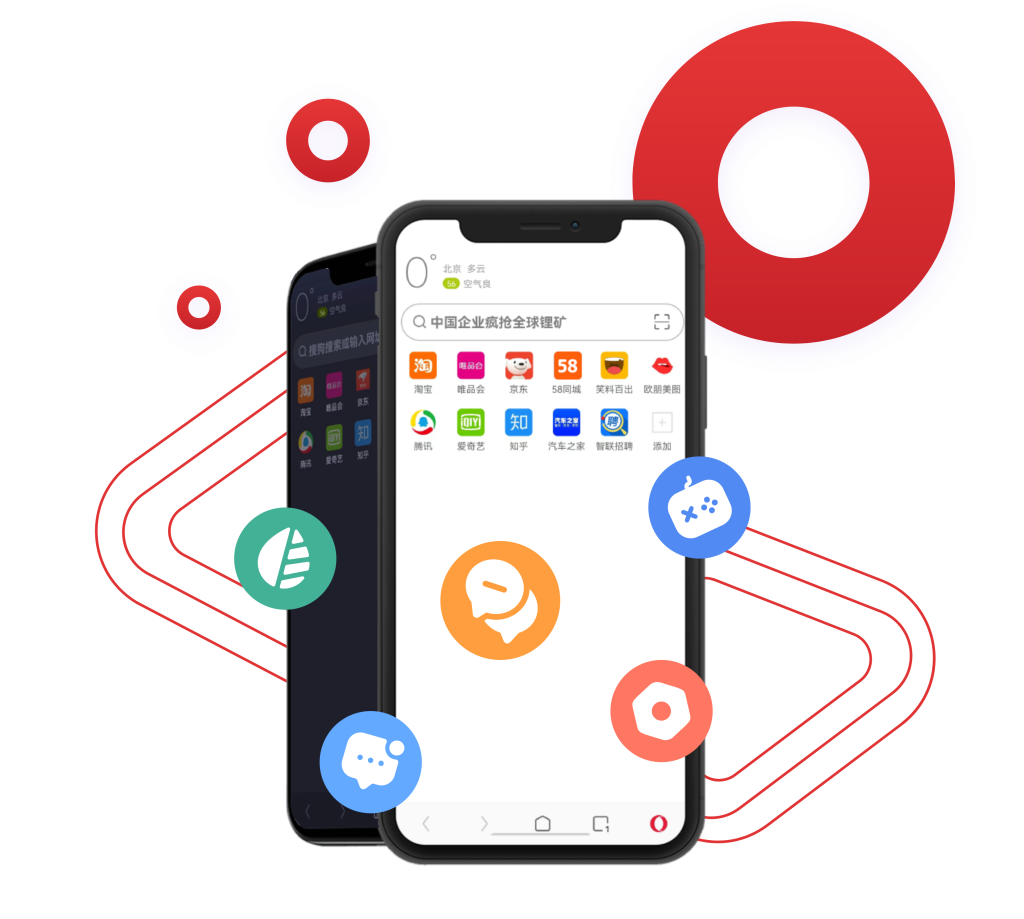
解决设置Opera为默认浏览器时的常见问题
处理权限问题和错误提示
- 检查操作系统权限:确保Opera浏览器有权限修改系统设置。在某些操作系统中,可能需要在系统设置中特别允许Opera更改默认应用设置。
- 管理员权限运行:如果使用的是Windows系统,尝试以管理员权限运行Opera浏览器。右击Opera图标,选择“以管理员身份运行”,然后再尝试设置为默认浏览器。
- 检查安全软件的阻挡:某些安全或防病毒软件可能会阻止应用程序更改系统级设置。检查安全软件设置,确保它们没有阻止Opera进行此类更改。
更新和重新安装Opera解决问题
- 更新Opera到最新版本:确保你的Opera浏览器是最新版本。打开Opera,前往设置菜单中的“关于Opera”部分,检查是否有可用更新,并进行更新。
- 完全卸载后重新安装:如果更新后问题仍然存在,尝试卸载Opera,然后重新安装最新版。在Windows中,可以通过“控制面板”中的“程序和功能”来卸载。在Mac中,将Opera应用拖到废纸篓中。
- 清除相关缓存和设置:在重新安装前,可考虑清除与Opera相关的系统缓存和配置文件。这可以解决由旧设置或损坏的文件引起的问题。在Windows系统中,这可能涉及编辑注册表或删除特定的系统文件夹,因此请谨慎操作或寻求专业帮助。
如何在Windows 10上设置Opera为默认浏览器?
在Windows 10中,打开“设置”,选择“应用”,然后点击“默认应用”。在“Web浏览器”部分,点击当前默认浏览器,从弹出的列表中选择“Opera”。
在Mac上如何将Opera设置为默认浏览器?
在Mac上,打开Opera浏览器,点击菜单栏的“Opera”选项,选择“偏好设置”。在“默认浏览器”部分,点击“设为默认浏览器”。
如何在Android设备上设置Opera为默认浏览器?
在Android设备上,打开“设置”应用,找到“应用”或“应用程序”选项,选择“默认应用”或“应用偏好设置”,然后选择“浏览器”并从列表中选取Opera作为默认浏览器。

